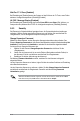User's Manual
Table Of Contents
- Erklärungen
- Kapitel 1: Produkteinführung
- Kapitel 2: BIOS-Informationen
ASUS AT5NM10-I 2-12
2.6 Boot-Menü
Die Elemente im Boot-Menü gestatten Ihnen, die Systemstartoptionen zu ändern. Wählen
Sie das gewünschte Element aus und drücken Sie anschließend die <Eingabetaste>, um das
Untermenü anzeigen zu lassen.
2.6.1 Boot Device Priority
1st ~ xxth Boot Device
Diese Elemente bestimmen die Bootgerätepriorität der verfügbaren Geräte. Die Anzahl der
auf diesem Bildschirm angezeigten Geräte hängt von der Anzahl der in diesem System
installierten Geräte ab. Kongurationsoptionen: [Removable Dev.] [Hard Drive]
[ATAPI CD-ROM] [Disabled]
• Um das Boot-Gerät während des Systemstarts auszuwählen, drücken Sie beim
Erscheinen des ASUS-Logos auf die Taste <F8>.
• Um auf Windows
®
im Abgesicherten Modus zuzugreifen können Sie entweder:
• auf <F5> drücken, wenn das ASUS-Logo erscheint; oder
• nach dem POST auf <F8> drücken.
2.6.2 Boot Settings Conguration
Quick Boot [Enabled]
Diese Funktion beschleunigt den Start des Systems, indem manche Einschaltselbsttests
(POST) ausgelassen werden. Das BIOS führt alle POST-Elemente aus, wenn [Disabled]
gewählt wurde. Kongurationsoptionen: [Disabled] [Enabled]
Full Screen Logo [Enabled]
Hier können Sie die Anzeige eines Vollbildschirm-Logos aktivieren oder deaktivieren.
Kongurationsoptionen: [Disabled] [Enabled]
Wählen Sie [Enabled] für dieses Element, um die ASUS MyLogo2™-Funktion zu verwenden.
AddOn ROM Display Mode [Force BIOS]
Hier können Sie den Anzeigemodus für option ROM einstellen.
Kongurationsoptionen: [Force BIOS] [Keep Current]
Bootup Num-Lock [On]
Hier können Sie den Num-Lock-Status beim Systemstart festlegen.
Kongurationsoptionen: [Off] [On]
Boot Settings
Boot Device Priority
Boot Settings Conguration
Security
Species the Boot
Device Priority
sequence.
A virtual oppy disk
drive (Floppy Drive B:)
may appear when you set
the CD-ROM drive as the
rst boot device.
BIOS SETUP UTILITY
Main Advanced Power Boot Tools Exit